Ajustement manuel pour redresser les lignes et aligner les couleurs
Si les lignes verticales imprimées sont déformées ou si les couleurs sont décalées, exécutez l'Alignement de tête d'impression et réglez l'alignement de la tête d'impression.
Normalement, exécutez Auto (standard).
Cependant, si vous imprimez sur du papier spécial, ou si l'impression ne s'est pas améliorée après Auto (précis), essayez Manuel.
Le réglage Manuel exige que vous examiniez la mire, puis que vous saisissiez une valeur de réglage.

 Important
Important
- Comme les résultats de l'ajustement varient en fonction du type de papier utilisé pour celui-ci, choisissez le même type de papier que celui que vous allez utiliser pour l'impression.
Papier à préparer
- En cas d'utilisation de rouleaux
- Un rouleau inutilisé d'au moins 254,0 mm (10,00 pouces) de large
- En cas d'utilisation de feuilles
- 3 feuilles de papier vierge, format A4/Lettre ou plus grand (ou une feuille si on utilise une feuille de format A2 ou plus grand)
Effectuez le réglage comme suit.
-
Chargez le papier.
- Chargement de rouleaux dans l'imprimante
- Chargement du papier rouleau dans l'unité de rouleau
- Chargement de feuilles dans l'imprimante
 Important
Important- Assurez-vous que le papier chargé correspond toujours au type de papier spécifié sur l'imprimante. L'ajustement n'est possible que si le papier chargé correspond aux paramètres.
-
Sélectionnez
 Entretien dans l'écran ACCUEIL.
Entretien dans l'écran ACCUEIL. -
Sélectionnez Alignement de tête d'impression.
-
Sélectionnez Manuel.
Un message de confirmation s'affiche.
 Remarque
Remarque-
Si vous n'exécutez pas Auto (avancé), un message de confirmation vous invitant à exécuter Auto (avancé) s'affiche. Dans ce cas, sélectionnez Oui et exécutez Auto (avancé).
-
-
Sélectionnez Oui.
L'écran de configuration de la source de papier s'affiche.
-
Sélectionnez Papier rouleau 1, Papier rouleau 2 ou Manuel.
Un motif de test est imprimé à des fins de réglage.
-
Sélectionnez D-1.
-
Examinez le motif de test pour le réglage D-1 et sélectionnez le numéro qui correspond aux lignes droites.
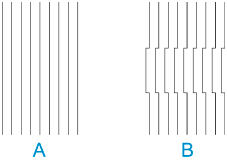
- A: Exemple de lignes droites
- B: Exemple de lignes non alignées
 Remarque
Remarque-
Si deux motifs semblent de qualité égale et que vous ne pouvez pas décider lequel est le meilleur, choisissez une valeur intermédiaire. Par exemple, choisissez 11 si vous n'arrivez pas à déterminer si le motif 10 ou 12 est le meilleur.
-
Répétez les étapes 7 et 8 pour spécifier les valeurs d'ajustement pour D-2 et d'autres motifs restants.
Spécifiez tous les éléments affichés sur l'écran tactile.
-
Sélectionnez OK.
La valeur d'ajustement est désormais enregistrée et l'ajustement est terminé.
